| Uruchamianie makroinstrukcji |
Makroinstrukcje umożliwiają zebranie wielu czynności wykonywanych w
programie i uruchomienie ich za pomocą pojedynczego kliknięcia. Taką
samą rolę pełnią Pluginy, różnią się tym że dostawcą ich jest
Zetkom i realizują również czynności które nie są częścią
funkcji programu Tele.
Po zalogowaniu (
patrz wyżej)
otwieramy
Konfiguracja, ustawienia. Wejście w ten tryb może wymagać specjalnych uprawnień.
Na następnym ekranie klikamy klawisz

który otwiera rozszerzoną wersję ustawień.
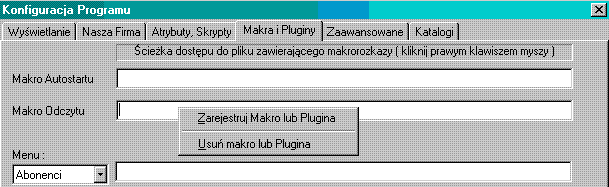
Makroinstrukcje lub Pluginy są w postaci pliku, klikając prawym klawisze w białym polu otwieramy kontekst:
Zarejestruj ... po
którym w wskazujemy na folder z plikiem makra. Najczęściej jest
to folder C:/Program files/ZT/Tele32. Ten sam sposób służy do
usuwania.
- Makro Autostartu wykonywane
jest natychmiast po uruchomieniu programu. Przykładowo można Tele32
uruchamiać z Zaplanowanych zadań systemu Windows (Panel sterowania
Windows, Zaplanowane zadania, Dodaj... - wskazanie pliku programu
Tele.exe) i uzyskać całkowicie automatyczny system. W ten sposób
wykorzystując plugin produkcji Zetkom "Rozsyłanie dokumentów
e-mail" - R3EM można uzyskać całkowicie bez obsługowe rozsyłanie
dokumentów: rachunków, zestawień itd drogą poczty
elektroniczną.
- Makro odczytu powoduje podstawienie czynności opisanych w makrze pod ikonę odczyt.
- Menu:
 powoduje
dołączenie nazwy makroinstrukcji do menu w głównym ekranie
programu. Z tego miejsca będzie możliwe uruchamianie makroinstrukcji.
powoduje
dołączenie nazwy makroinstrukcji do menu w głównym ekranie
programu. Z tego miejsca będzie możliwe uruchamianie makroinstrukcji.































 .
. , ustawienie CLIP powoduje
wyświetlenie numeru abonenta który do nas dzwonił ( w
nawiasach trójkątnych), Domyślny
poda tylko informację <przychodząca>
a Dzwonki poda
czas jaki rozmówca czekał na połączenie. Wszystkie
informacje w polu Numer
wybrany.
, ustawienie CLIP powoduje
wyświetlenie numeru abonenta który do nas dzwonił ( w
nawiasach trójkątnych), Domyślny
poda tylko informację <przychodząca>
a Dzwonki poda
czas jaki rozmówca czekał na połączenie. Wszystkie
informacje w polu Numer
wybrany.



 który otwiera rozszerzoną wersję ustawień.
który otwiera rozszerzoną wersję ustawień.


 który otwiera rozszerzoną wersję ustawień.
który otwiera rozszerzoną wersję ustawień.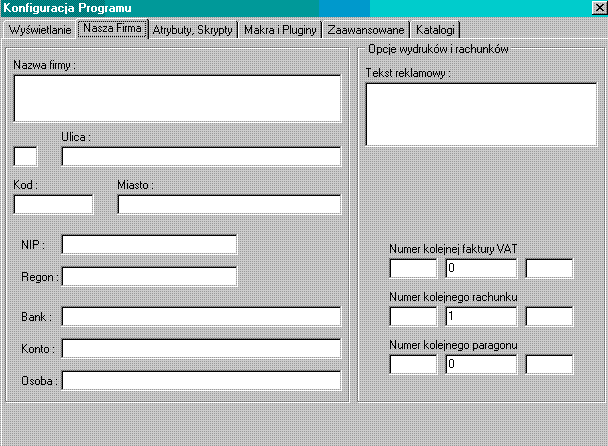

 który otwiera rozszerzoną wersję ustawień.
który otwiera rozszerzoną wersję ustawień.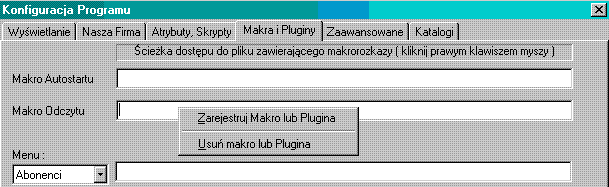
 powoduje
dołączenie nazwy makroinstrukcji do menu w głównym ekranie
programu. Z tego miejsca będzie możliwe uruchamianie makroinstrukcji.
powoduje
dołączenie nazwy makroinstrukcji do menu w głównym ekranie
programu. Z tego miejsca będzie możliwe uruchamianie makroinstrukcji.